John Carter
0
2158
292
We kunnen dit een actieve discussie maken over het gebruik van de filterfunctie van Gmail. Het is een eenvoudige tool die het organiseren van uw e-mails een koud kunstje, en belangrijker nog, automatisch maakt. Vandaag concentreren we ons op drie onderwerpen: Opslag, Bookmarken en Organisatie [GTD].
Ofwel in Instellingen of naast het zoekvak van Gmail, is een link naar Maak een filter.
- Bij het toevoegen van een filter voeren we een aantal parameters in, zoals van wie de e-mail afkomstig is of wat de onderwerpregel bevat, enz.
- Volgende stap, controleren we Sla de inbox over, voeg het label toe waarnaar we willen dat de e-mail wordt gesorteerd, controleer Toepassen op onderstaande conversaties en Maak een filter aan.
Dat is een eenvoudig proces dat we zullen herhalen voor de volgende hacks.
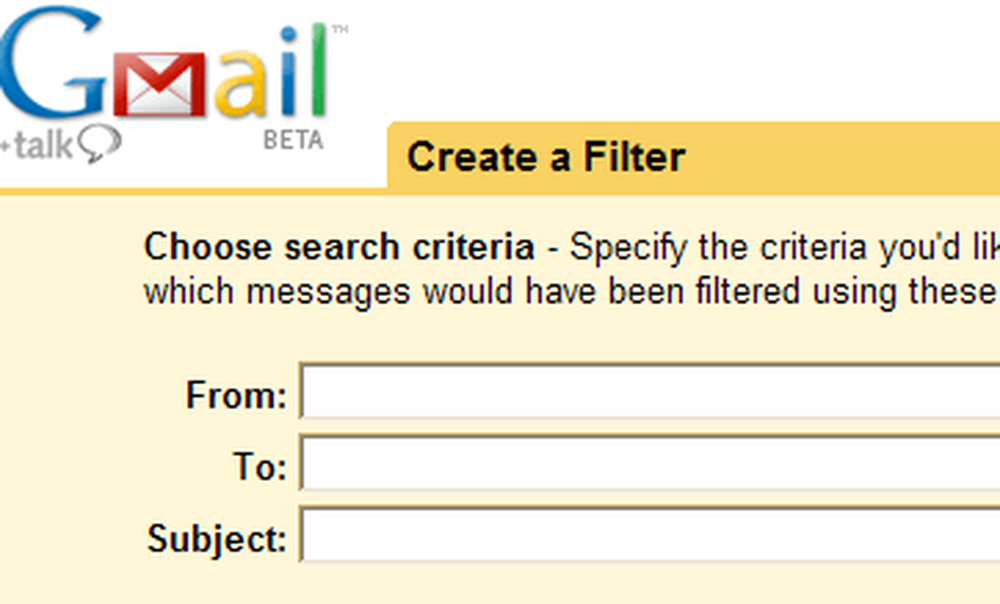
opslagruimte
Er zijn twee handige programma's die dat gratis 2. something gig op je Gmail-account in echte ruimte veranderen. Dit is geweldig om bepaalde bestanden mobiel en toegankelijk te houden.
GSpace is een firefox-extensie die via uw browser een directe link naar die schijfruimte maakt. Het zal een pictogram in uw statusbalk maken dat, wanneer erop wordt geklikt, een dialoogvenster opent om bestanden toe te voegen en uit te pakken.
U kunt bestanden rechtstreeks vanuit uw browser slepen, maar het is enigszins temperamentvol. De kracht van deze extensie ligt echter in de mogelijkheid om meerdere Gmail-accounts te beheren. Advertising
Gmail Drive is een “Shell Namespace Extension waarmee een virtueel bestandssysteem rond uw Google Gmail-account wordt gemaakt,” om de website te citeren. Hiermee kunt u uw Gmail-opslag gebruiken als een ander station op uw computer.
Dit werkt erg goed en je kunt elk bestandstype erin gooien - je hoeft alleen maar in te loggen. Omdat we een andere schijf hebben gemaakt, kunt u deze als zodanig behandelen en bestanden ordenen in mappen.
Elke keer dat je een bestand aan je Gmail-station toevoegt, wordt het via een van de applicaties in je inbox weergegeven als een ander e-mailbericht. In plaats daarvan maken we een paar filters zodat je inbox niet wordt gevuld met e-mails elke keer dat een bestand wordt geüpload.
Elk bestand toegevoegd aan de Firefox-extensie komt in Gmail, als e-mail, met “Gspace” in de onderwerpregel. Dus maak een filter met “Gspace” als het onderwerp, en een label zoiets genoemd Rijden.
Hetzelfde geldt voor uploads in de Gmail-drive, maar gebruik een filter met de onderwerpregel, “GMAILFS”. Nu, hier is het goede deel.
Als u toevallig bestanden in afzonderlijke mappen op het station uploadt (MP3's, documenten, enz.), Kunnen we voor elk een ander label maken, zodat uw bestanden niet alleen in het station, maar ook in uw Gmail zijn georganiseerd.
Het enige wat we moeten doen is GMAILFS toevoegen aan de mapnaam, dat wil zeggen: “GMAILFS: / mp3s /” gefilterd naar een label met de naam MP3's. Er is geen manier om een labelhiërarchie te maken, dus labels moeten meer als tags worden gebruikt.
Met Gmail Drive kun je bestaande bestanden verplaatsen naar nieuwe mappen. Houd er rekening mee dat voor elke wijziging een nieuwe e-mail wordt verzonden. Advertising
bookmarking
Deze hack is gebaseerd op een site met de naam RSSFWD.com of zoiets. Daar kunt u elke RSS-feed doorsturen naar uw e-mailadres, zonder dat u zich hoeft te registreren. Elke update wordt doorgestuurd naar uw e-mail met het bericht van de feed als het inhoud is.
Een handige manier om al uw bladwijzers opgeslagen in Gmail te houden - met het extra voordeel van de zoekopdracht van Gmail - is om de feed van uw bladwijzer te gebruiken via RSSFWD zodat al uw bladwijzers via uw Gmail komen.
Ik gebruik mijn del.icio.us-account dus elke site die ik tag, zal doorkomen. Het enige wat ik echt moet doen is een filter maken voor alles van del.icio.us dat moet worden gearchiveerd in een label met de naam Bladwijzers.
Het mooie hier is, stel ik gebruik een reeks bladwijzersites, ik kan ze allemaal op één plek bewaren.
Organisatie of GTD
Er is al een Firefox-extensie genaamd GTDinbox die GTD-stijlfilters en -organisatie binnen Gmail implementeert. U kunt uzelf taken sturen, openstaande taken bijhouden en zelfs HipstarPDA-vriendelijke indexkaarten afdrukken. Ook 43Folders suggereerde dit soort filtering in 2004, dus het is geen nieuw idee.
Lees Volgende

10 kleine veranderingen om uw huis als thuis te laten voelen

Wat maakt mensen blij? 20 geheimen van "altijd gelukkige" mensen

Hoe u uw overdraagbare vaardigheden kunt verscherpen voor een snelle carrièreswitch
Scroll naar beneden om het artikel verder te lezenHet is echter de moeite waard om een paar dingen te noemen die misschien nog niet zijn behandeld. Advertising
Allereerst moet worden vermeld dat het maken van je eigen GTD Gmail net zo eenvoudig is als het instellen van je labels [ToDo, Someday / Maybe, Projects etc] en het maken van filters met de gebruikersnaam + -functie.
Bijvoorbeeld: alles wat ik stuur naar gebruikersnaam + [email protected] wordt gefilterd naar mijn takenlijst. Voeg informatie en koppelingen toe die de taak kunnen helpen en verwijder taken gewoon als ze zijn voltooid.
Als u een herinnering voor een toekomstige gebeurtenis of taak nodig hebt, kunt u Gebeurtenisinfo toevoegen aan elke e-mail en een datum opgeven waarop de taak moet plaatsvinden. Als u Meldingen heeft ingesteld op E-mail in uw Google Agenda-instellingen, wordt u op dat moment herinnerd aan de e-mail.

Laten we terugkijken naar het RSSFWD-programma. We kunnen veel dingen integreren met Gmail, zolang er een RSS-feed is.
tjilpen
Probeer Twitter. Het is allemaal rage en heeft een feed.
Maak een Twitter-account alleen voor uw taken. Voeg de feed toe aan RSSFWD en laat hem door het ToDo-filter rollen in je Gmail-account. Nu kunt u taken via IM en de SMS van uw mobiele telefoon rechtstreeks toevoegen aan Gmail.
Als u elke 'Tweet' invoert waar u wilt, in Gmail, kunt u uw Twitter-feed organiseren door de parameters van uw filter te verfijnen om een zoekwoord toe te voegen. Advertising
Bijvoorbeeld: “TODO email-aansluiting” via Twitter zou door een filter kunnen gaan met “tjilpen” en “Te doen” als parameters.
Flickr
Uw Flickr-foto's hebben een feed. Voeg een filter toe met de parameter From: 'Jouw foto's en gebruik de zoekfunctie van Gmail om de gewenste foto te vinden.
Wil je een familielid of vriend laten weten wanneer je een nieuwe foto hebt toegevoegd? U kunt e-mails binnen een filter doorsturen naar een bepaald e-mailadres. U moet gewoon een nieuw filter maken voor elke e-mail waarnaar u wilt doorsturen.

Vergeet ook niet dat je elke feed die je leuk vindt om te lezen via RSSFWD kunt plaatsen, deze kunt instellen om naar [email protected] te verzenden en een filter voor die e-mail kunt maken om door te sturen naar een label voor anyfeed.
Topje van de ijsberg? Heeft u nog meer interessante manieren om de filters van Gmail te gebruiken? We willen ze graag horen.











